オマケの話です
昨年暮れに登場して一部でちょこっと話題になりました
“Better Portable Graphics”という画像圧縮フォーマットです
windows向けのアプリは出てきたようですが、残念ながらMac版バイナリはありません
Xcode使ってバイナリをビルドするスキルも根性も無かったので、指をくわえて様子見でしたが、Homebrewを導入することでかなり簡単にできるということが解ったので挑戦してみました(`・ω・´)
各種インストールの作業はターミナルのコマンドラインで行います
(さらに…)


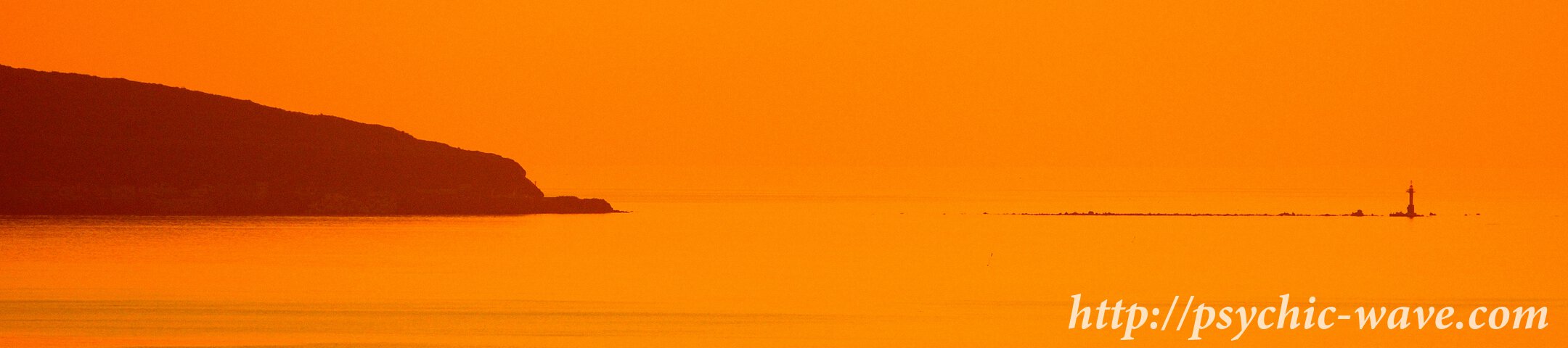






















DLのたびに通知が出てすごく邪魔だったんで助かりました。